

Figyelmesen olvassa el az alábbi lépéseket, hogy biztosan megfelelően tudja használni PRISMA Home alkalmazásait és eszközeit.
Ahhoz, hogy a folyamatosan adagoló nyomtatóit bármelyik PRISMA Home alkalmazásban használhassa, azokat regisztrálnia kell a PRISMA Home alkalmazásban.
A Szerviz menüben válassza a [Felhasználó módosítása] lehetőséget.
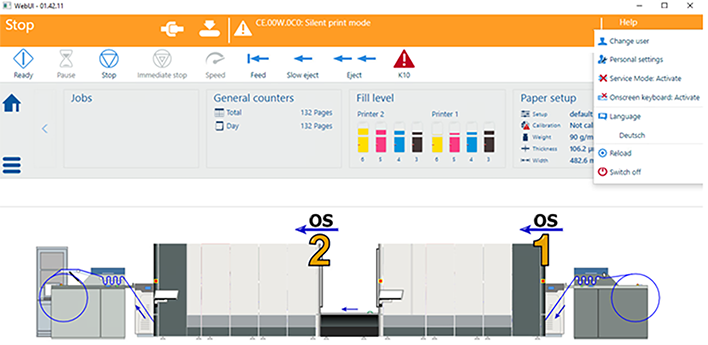 [Felhasználó módosítása]
[Felhasználó módosítása] Jelentkezzen be Szerviz felhasználóként.
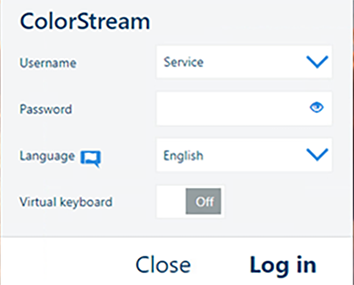 Bejelentkezés
BejelentkezésLépjen a [Remote Service] pontba.
Nyissa meg az [Ügyfélproxy] fület, és győződjön meg arról, hogy a proxy megfelelően van beállítva.
A folyamatos adagolású nyomtatókat statikus IP-címmel kell konfigurálni. A dinamikus IP-címek nem támogatottak.
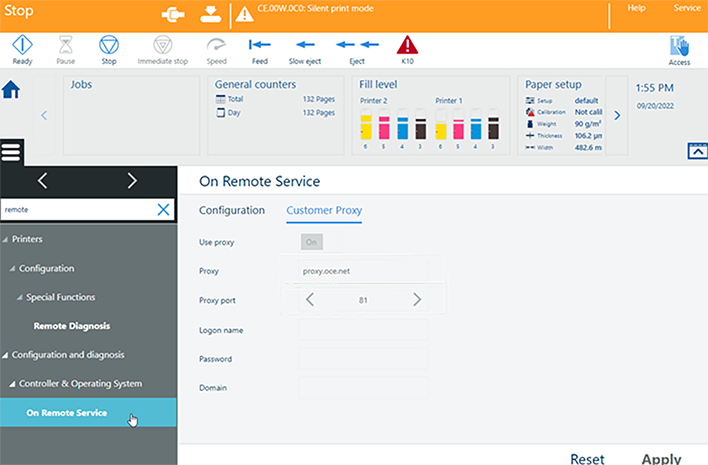 Proxy
ProxyAktiválja a szerviz módot. A Szerviz menüben válassza a [Szerviz mód: Aktiválás] lehetőséget.
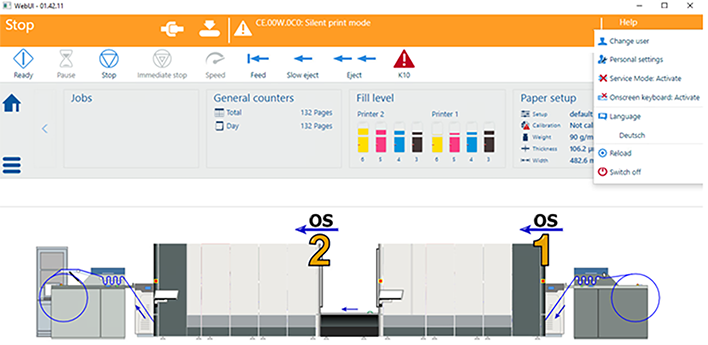 [Szerviz mód: Aktiválás]
[Szerviz mód: Aktiválás] A nyomtató menüjében lépjen a pontba.
Válassza ki azt a környezetet, amelyhez a nyomtatót hozzáadja. Kattints az [Alkalmazás] gombra a változtatások mentéséhez.
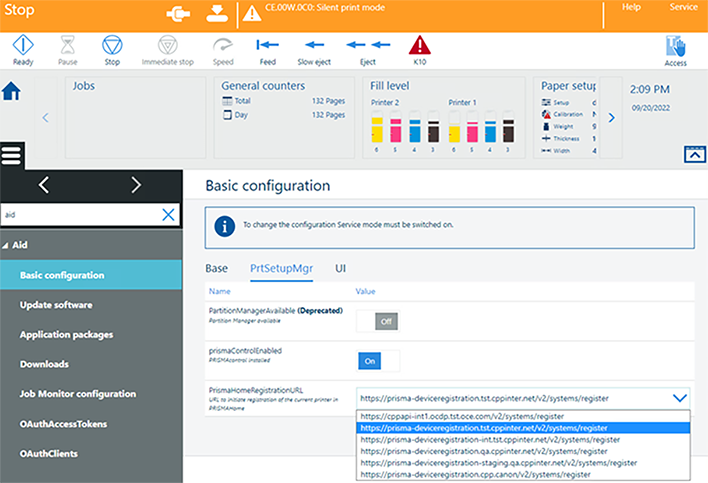 Alapkonfiguráció
AlapkonfigurációKapcsolja ki a szerviz módot. A Szerviz menüben válassza a [Szerviz mód: Kikapcsolás].
Lépjen a pontba.
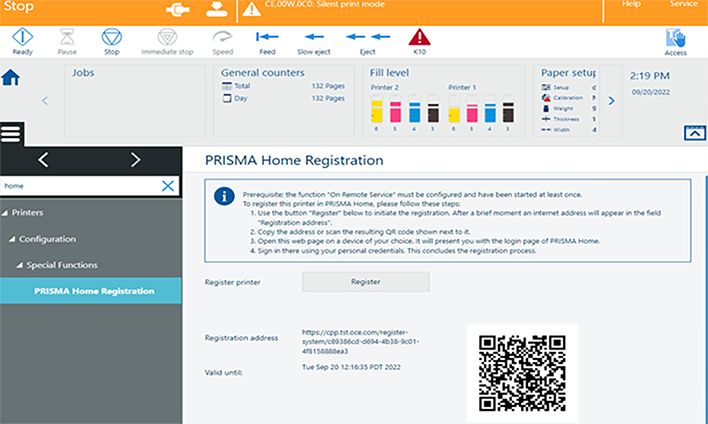 PRISMA Home regisztráció
PRISMA Home regisztrációKattintson a [Regisztráció] gombra. Néhány pillanat múlva egy hivatkozás jelenik meg a [Regisztrációs cím] mezőben.
Másolja a hivatkozást a böngészőbe, vagy olvassa be a QR-kódot. Megnyílik a PRISMA Home bejelentkezési oldala.
Jelentkezzen be a PRISMA Home alkalmazásba. A nyomtató immár regisztrálva van a PRISMA Home alkalmazásban.
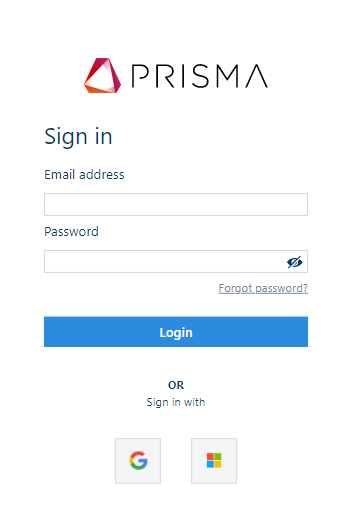 PRISMA Home bejelentkezés
PRISMA Home bejelentkezés